Jeśli przesłałeś formularz lub zarejestrowałeś konto w Internecie, natkniesz się na CAPTCHA. Istnieją różne rodzaje CAPTCHA, w tym wpisywanie pokazanych słów lub liczb, wykonywanie prostych matematyki, rozwiązywanie zagadek wizualnych, identyfikowanie obiektów itp. Zasadniczo CAPTCHA ma na celu zapobieganie spamowi od robotów, ale powoduje również niedogodności prawdziwi użytkownicy, szczególnie osoby niewidome i niedowidzące.

Niektóre CAPTCHA mogą być bardzo trudne do odczytania, nawet dla osób o dobrej wizji. Inne CAPTCHA mogą być naprawdę denerwujące, na przykład reCAPTCHA Google. ReCAPTCHA nie jest zadowolona z konieczności rozwiązania jednej wizualnej układanki, ale czasem wymaga rozwiązania czterech lub pięciu łamigłówek z rzędu. A jeśli wpiszesz niewłaściwe znaki lub klikniesz niewłaściwy przycisk, musisz kontynuować, aż do poprawnego ustawienia.
Coś, co może pomóc w radzeniu sobie z CAPTCHA, polega na użyciu rozszerzenia przeglądarki, które może go rozwiązać. Może to być przydatne, jeśli nie widzisz bardzo dobrze CAPTCHA, popełnisz wiele błędów lub po prostu napotykasz ich mnóstwo. Tutaj pokazujemy niektóre rozszerzenia przeglądarki i powiązane z nimi usługi rozwiązywania CAPTCHA, które mogą pomóc w rozwiązaniu problemu. 1. AntiCaptcha
AntiCaptcha jest dobrze znaną i często polecaną usługą CAPTCHA. Może to być nieco mylące, ponieważ główna usługa rozwiązywania CAPTCHA jest hostowana na anti-captcha.com, podczas gdy oficjalne rozszerzenie przeglądarki znajduje się na antcpt.com. Rozszerzenie jest dostępne dla Chrome i Firefox oraz powiązanych przeglądarek obsługujących te rozszerzenia. AntiCaptcha jest usługą płatną i wymaga wpłaty na konto, aby wydać na rozwiązanie każdego CAPTCHA.
Najpierw musisz założyć konto AntiCaptcha, a następnie dodać trochę środków. Możesz zapłacić tyle, ile chcesz, za około 1 USD otrzymasz 1000 CAPTCHA lub 500 rozwiązań ReCAPTCHA. Ceny zmieniają się w ciągu dnia, dlatego w godzinach szczytu możesz zostać obciążony wyższą opłatą za rozwiązanie. Użytkownicy Chrome mogą uzyskać 15 kredytów próbnych, instalując rozszerzenie i autoryzując je za pomocą konta Google.
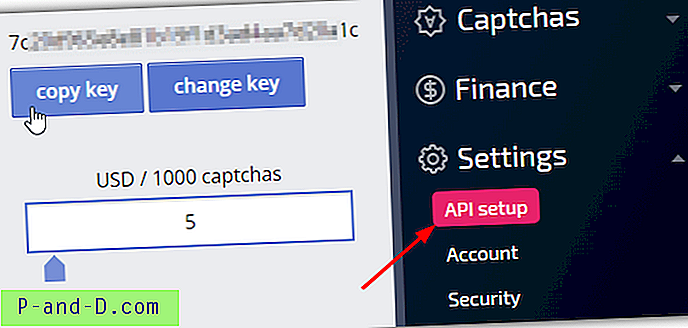
Następnie pobierz i zainstaluj rozszerzenie AntiCaptcha z antcpt.com. Rozszerzenia nie są dostępne w sklepach internetowych Chrome lub Firefox i muszą zostać zainstalowane ręcznie. Szczegółowe instrukcje znajdują się na stronie pobierania. Po zainstalowaniu skopiuj klucz z konta (Ustawienia> Konfiguracja interfejsu API), kliknij nową ikonę AntiCaptcha na pasku narzędzi przeglądarki, wklej klucz do pola i kliknij Zapisz. W ciągu sekundy lub dwóch powinien pokazać saldo Twojego konta AntiCaptcha.
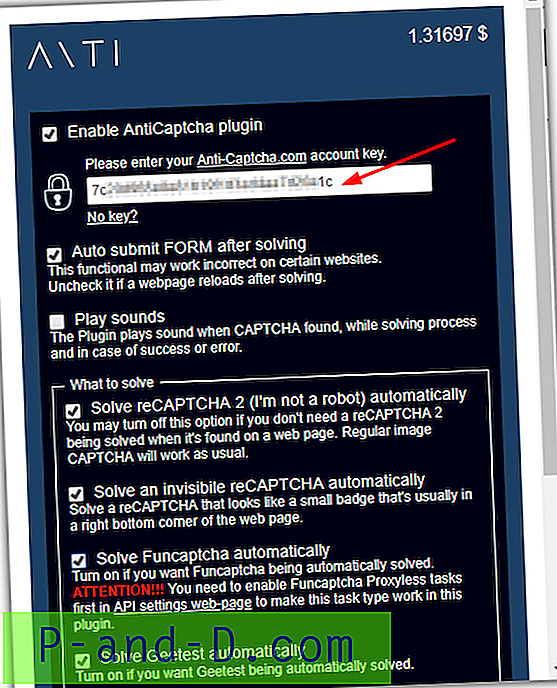
AntiCaptcha może rozwiązać większość typów CAPTCHA, w tym Google ReCAPTCHA, FunCaptcha, Geetest, Solve Media i standardowe CAPTCHA obrazów. Pierwsze trzy, o których wspominamy, mogą zostać rozwiązane automatycznie po załadowaniu strony zawierającej jedną z tych CAPTCHA. Inne zwykłe typy wymagają kliknięcia prawym przyciskiem myszy pola wprowadzania odpowiedzi i wybrania „Znajdź i rozwiąż obraz CAPTCHA dla tego wpisu” lub naciśnij Ctrl + Shift + 6.
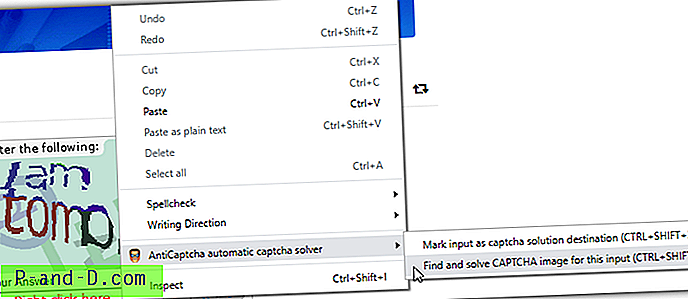
Średnia szybkość rozwiązywania obrazu CAPTCHA jest rozsądna i zwykle zajmuje 5-20 sekund. Rozwiązywanie ReCaptcha czasami zajmuje trochę czasu i często może trwać 30-60 sekund. Ustawienie buforowania w rozszerzeniu może pomóc, chociaż zużywa trochę więcej kredytu. AntiCaptcha jest prawdopodobnie jedyną dostępną usługą, która ma własne rozszerzenia przeglądarki, obsługuje najpopularniejsze typy CAPTCHA i może pomóc Ci zacząć przy minimalnym nakładzie. Konkurencyjne usługi mogą wymagać dodania środków w wysokości co najmniej 10 USD.
Pobierz rozszerzenie przeglądarki Anticaptcha
2. Buster: Captcha Solver dla ludzi
Buster ma chyba wyjątkowe miejsce na rynku rozwiązywania captcha, ponieważ jest open source, darmowy i nie wymaga subskrypcji. Działa przy użyciu rozpoznawania mowy w celu rozwiązania problemu głosowego w CAPTCHA. Wadą tego rozszerzenia jest to, że działa tylko w Google ReCAPTCHA, ale jest to prawdopodobnie najbardziej popularna obecnie forma CAPTCHA. Dostępne są rozszerzenia dla Chrome, Firefox i Opera.
W chwili pisania lub pisania Buster nie działa poprawnie w przeglądarce Firefox (obecnie v69). Często pojawia się komunikat „Nie można skontaktować się z reCAPTCHA. Sprawdź połączenie i spróbuj ponownie. ” po próbie rozwiązania. Znaleźliśmy ten błąd wstecz i stwierdziliśmy, że zaczął pojawiać się w przeglądarce Firefox 65. Korzystanie z przeglądarki Firefox 64 lub nowszej powinno obejść ten problem, zanim zostanie naprawiony. Wydaje się, że rozszerzenie Buster dla Chrome nie ma takich problemów, a podczas testowania działało dobrze.
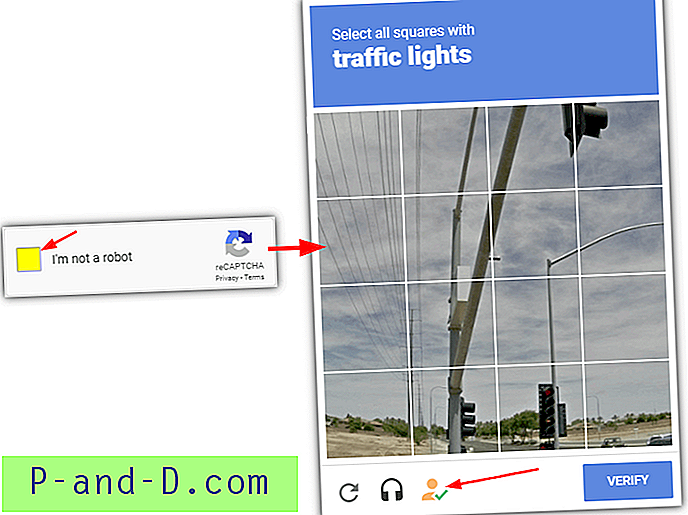
Po zainstalowaniu rozszerzenia Buster Captcha Solver jest bardzo łatwy w użyciu i wymaga tylko kilku kliknięć myszką, aby rozpocząć rozwiązywanie ReCAPTCHA. Po napotkaniu ReCAPTCHA kliknij „Nie jestem robotem”, aby otworzyć okno wyzwania. Pomarańczowa i zielona ikona pojawi się na dole, kliknij na nią, otworzy się okno wyzwania głosowego i Buster rozpocznie rozwiązywanie CAPTCHA. Rozwiązywanie jest w rzeczywistości dość szybkie i zwykle odbywa się w mniej niż 30 sekund, znacznie szybciej niż płatna AntiCaptcha.
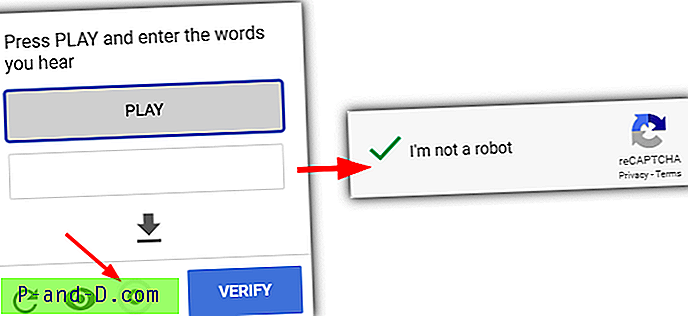
Podczas pracy zobaczysz animowaną okrągłą ikonę w oknie. Jeśli Buster rozwiąże wyzwanie, pomyślnie ukończy ReCAPTCHA. Jeśli zawiedzie lub wystąpi jakikolwiek błąd, po prostu naciśnij lewy przycisk, aby uzyskać nowe wyzwanie i spróbuj ponownie. Z naszego doświadczenia wynika, że Buster rozwiązuje to wyzwanie po raz pierwszy w mniej więcej trzech na cztery próby. Jeśli zawiedzie za pierwszym razem, prawie zawsze działa przy drugiej próbie.
Pobierz Buster: Captcha Solver dla ludzi
3. Rumola
Rumola istnieje już od dłuższego czasu i jest prawdopodobnie jedną z najdłużej działających usług tego typu. Rozszerzenie przeglądarki Rumola było kiedyś dostępne dla przeglądarek Firefox, Chrome i Safari, ale niestety wersje Firefox i Safari zniknęły. Istnieje bookmarklet oparty na JavaScript, który może działać praktycznie na każdym urządzeniu podłączonym do Internetu. Jest bardzo ograniczony, ale usługa działa w innych przeglądarkach, które nie mogą korzystać z rozszerzeń Chrome.
Rumola pracuje dla CAPTCHA, w której musisz wpisać pokazane słowa, cyfry, postacie lub rozwiązać zagadkę matematyczną. Nie działa w Google ReCAPTCHA ani w typie CAPTCHA, w którym musisz wybierać, zmieniać kolejność lub obracać obrazy. Domyślnie Rumola automatycznie wyszukuje CAPTCHA na odwiedzanych stronach internetowych, chociaż tę opcję można wyłączyć w menu rozszerzenia na pasku narzędzi Chrome.
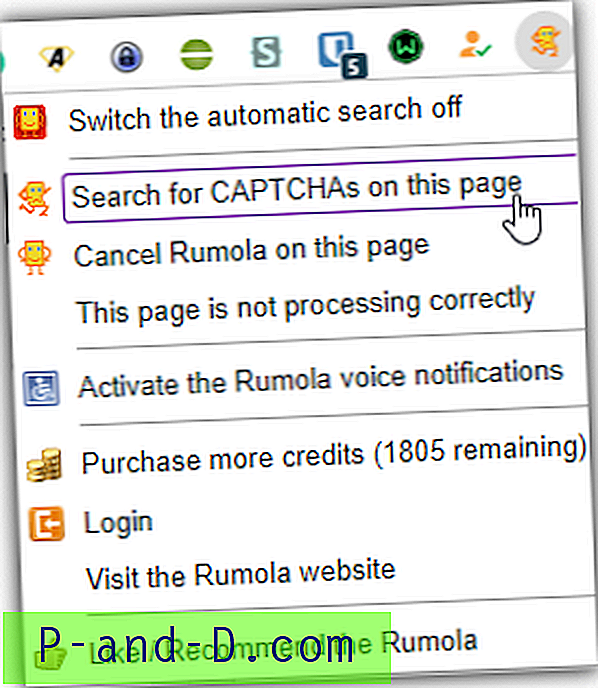
Jeśli Rumola wykryje CAPTCHA na stronie, nałoży na małą ikonę na obrazie i pole tekstowe odpowiedzi. Wystarczy dwukrotnie kliknąć wewnątrz pustego pola tekstowego z odpowiedzią, a Rumola będzie animować ikony podczas rozwiązywania. Alternatywnie zacznij pisać w dowolnym innym polu tekstowym na stronie. Jeśli CAPTCHA nie zostanie wykryty, możesz spróbować „Wyszukaj CAPTCHA na tej stronie” z menu rozszerzenia.
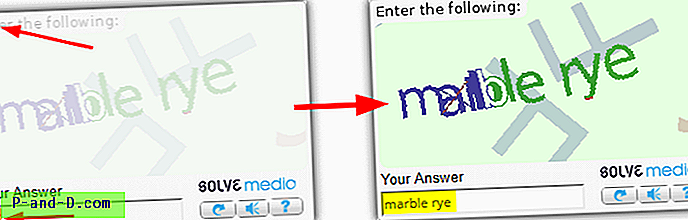
Jeśli po przeszukaniu strony nic nie zostanie wykryte, kliknij prawym przyciskiem myszy obraz CAPTCHA i wybierz „Rozpoznaj ten obraz jako CAPTCHA”. Jeśli mała ikona nie jest animowana, kliknij również pole tekstowe odpowiedzi prawym przyciskiem myszy i wybierz „Użyj tego pola, aby wprowadzić CAPTCHA”. Kombinacja jednej lub obu tych opcji powinna spowodować wykrycie i rozwiązanie CAPTCHA. Rumola jest zwykle dość szybka i często zajmuje tylko 5-10 sekund, aby rozwiązać CAPTCHA.
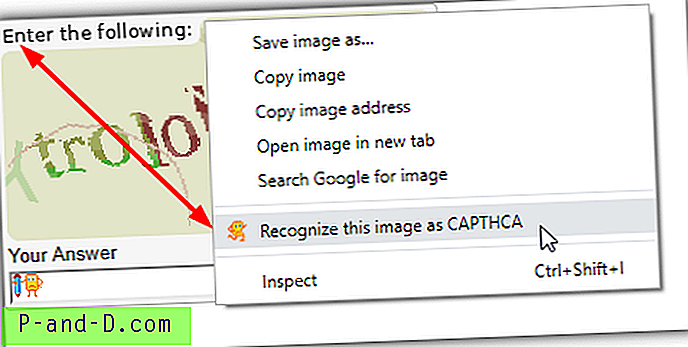
Zainstalowanie Rumoli po raz pierwszy da ci 5 bezpłatnych kredytów na testy. Darmowe kredyty są jednak niewiarygodne i czasami stracisz je wszystkie za robienie czegoś tak prostego, jak próba wykrycia CAPTCHA na stronie. Cena wynosi 0, 99 USD za 50 kredytów ważnych przez 1 rok lub 1, 95 USD za 150 kredytów ważnych przez sześć miesięcy. Jest to bardzo kosztowne w porównaniu z innymi usługami, więc Rumola prawdopodobnie lepiej nadaje się dla użytkowników, którzy muszą od czasu do czasu rozwiązać CAPTCHA.
Pobierz Rumola
4. ReCaptcha Solver
ReCaptcha Solver jest zewnętrznym rozszerzeniem, które nie ma powiązań z konkretną firmą zajmującą się rozwiązywaniem problemów CAPTCHA. Zamiast tego możesz skorzystać z jednej z wielu różnych usług, w których możesz mieć płatną subskrypcję. Jak sama nazwa wskazuje, obsługiwany jest tylko Google ReCAPTCHA v2, co czyni go bardzo podobnym do Buster: Captcha Solver dla ludzi.
Przed użyciem ReCaptcha Solver musisz zarejestrować się i kupić środki w DeathByCaptcha, 2captcha, ImageTyperz, Anti-Captcha, BestCaptchaSolver lub EndCaptcha. Następnie możesz wybrać usługę CAPTCHA z menu rozwijanego, wprowadzić jej klucz API lub nazwę użytkownika / hasło i zacząć używać rozszerzenia do rozwiązywania ReCAPTCHA.
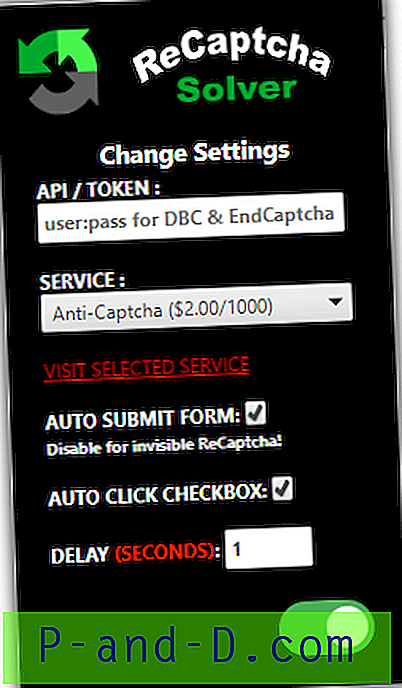
Wypróbowaliśmy to rozszerzenie z AntiCaptcha i EndCaptcha i działało zgodnie z przeznaczeniem. Nie możemy jednak ręczyć za to, jak dobrze działa z innymi obsługiwanymi usługami rozwiązywania problemów CAPTCHA. Szybkość będzie oczywiście zależeć od samej usługi i tego, jak szybko rozwiązuje ReCAPTCHA. Chociaż zalecamy najpierw wypróbowanie Bustera, jeśli możesz, warto spróbować, jeśli masz już lub planujesz uzyskać kredyt z jednej z obsługiwanych usług.
Pobierz ReCaptcha Solver na Chrome | ReCaptcha Solver dla Firefox
Uwaga końcowa: Najlepszą opcją jest prawdopodobnie użycie kombinacji Bustera do rozwiązania ReCAPTCHA i AntiCaptcha, aby rozwiązać resztę. ReCAPTCHA jest najczęstszym rodzajem CAPTCHA i jest droższy do rozwiązania za pomocą AntiCaptcha, więc użycie Bustera oznacza, że ReCAPTCHA zostanie rozwiązany szybciej, a Twój kredyt AntiCaptcha będzie trwał dłużej.



![[Guide] Unlock Bootloader, Flash TWRP i Root OnePlus 3T](http://p-and-d.com/img/tech-tips/990/unlock-bootloader.png)

